PowerPoint е софтуер, който помага на хората с техните презентации, където хората показват своите идеи пред публика. В някои случаи потребителите ще използват анимации, за да покажат и обяснят своите данни. Мислили ли сте някога да създадете ефект на подчертаване под текст в PowerPoint? Научете как да анимирайте подчертаване в PowerPoint .
Как да анимирате подчертаване в PowerPoint
Следвайте стъпките по-долу, за да направите подчертаване анимирано в PowerPoint чрез Раздел Анимация :
- Стартирайте PowerPoint.
- Променете оформлението на слайда на празен.
- Вмъкнете WordArt и въведете текст.
- В раздела Анимация щракнете върху бутона Още от галерията с анимации, след което изберете Подчертано.
- Задайте продължителност на 02.50.
- Щракнете върху бутона Преглед, за да стартирате анимацията.
Има два метода за създаване на анимиран ефект на подчертаване в PowerPoint.
Анимиране на подчертаване в PowerPoint чрез раздела Анимиране
Стартирайте PowerPoint .
Променете слайда на празно оформление.
Щракнете върху Поставете раздел, щракнете върху Изкуство с думи и изберете стил на текст от менюто.
Начертайте текстовото поле на WordArt върху слайда и въведете текст.
Можете да промените шрифта и размера на текста, ако желаете.
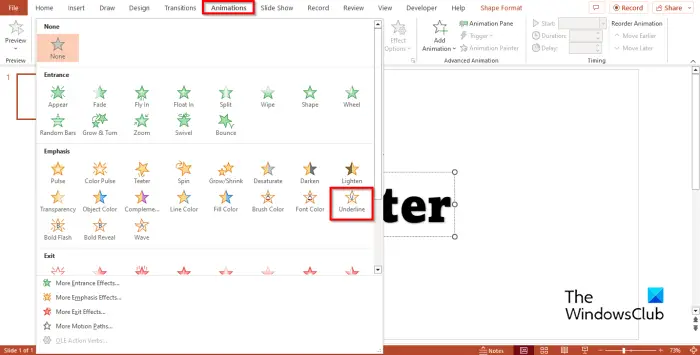
Щракнете върху Анимации и щракнете върху | Повече ▼ бутон на галерията с анимации. В Акцент раздел, изберете Подчертайте .
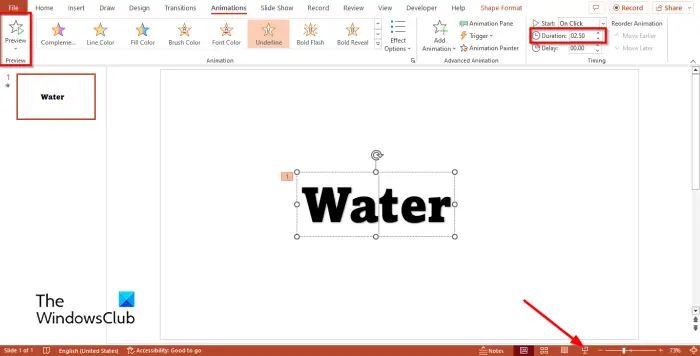
Задайте Продължителност на 02.50 часа .
Щракнете върху Преглед бутон или Слайдшоу бутон за стартиране на анимацията.
Направете подчертаване анимирано чрез раздела Начало на PowerPoint
Щракнете върху У дома и изберете форма на линия от галерията с форми.
Начертайте формата под текста.
Уверете се, че е избрана формата за подчертаване.
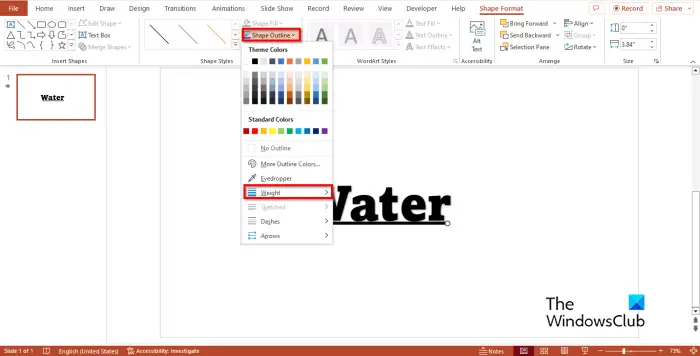
На Формат на формата раздел, щракнете върху Очертание на формата бутон, задръжте курсора върху Тегло и изберете ниво на дебелина.
Сега ще създадем анимацията.
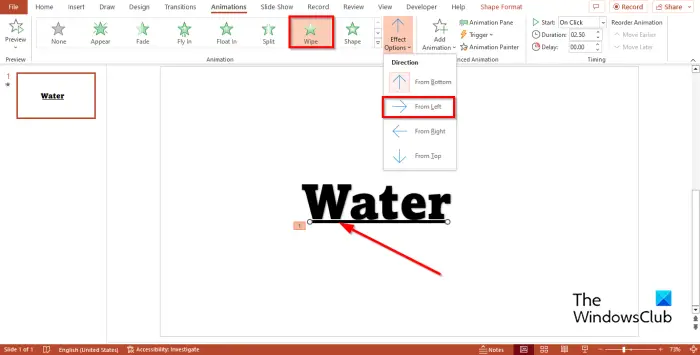
Изберете формата за подчертаване, след което отидете на Анимации раздел и изберете Избършете от галерията на анимацията.
Щракнете върху Опции за ефект и изберете Отляво опция от менюто.
Задайте Продължителност на 02.50 часа .
Щракнете върху Преглед бутон или Слайдшоу бутон за стартиране на анимацията.
Надяваме се, че разбирате как да направите анимиран ефект на подчертаване в PowerPoint.
Как се прави красиво подчертаване в PowerPoint?
Функцията Подчертаване в PowerPoint позволява на потребителите да нарисуват линия под своя текст. Следвайте стъпките, за да използвате функцията за подчертаване в PowerPoint:
В раздела Начало щракнете върху бутона за подчертаване. Ако искате да добавите различен стил на подчертаване, щракнете върху бутона Още в групата Шрифт.
съвети и трикове на reddit
Ще се отвори диалогов прозорец за шрифт. В раздела Шрифт, в секцията Подчертано, изберете стил от списъка. Можете също да изберете цвят за линията и след това да щракнете върху OK.
ПРОЧЕТИ : Как да създадете и добавите анимация за път на движение в PowerPoint
Как да създам автоматична анимация в PowerPoint?
- Отворете презентацията си.
- Щракнете върху раздела Анимации, след което щракнете върху бутона Панел за анимация в групата Разширена анимация.
- Вдясно ще се появи бутон за прозорец за анимация.
- Щракнете с десния бутон върху първата анимация и изберете опцията Започнете от предишния.
- Ако стартирате слайдшоуто на анимацията, първата анимация започва в презентацията.
ПРОЧЕТИ : Как да накарате текст, изображения или обекти да се показват един по един в PowerPoint с едно кликване.











![Kodi не се инсталира или отваря на компютър [Коригирано]](https://prankmike.com/img/kodi/26/kodi-won-rsquo-t-install-or-open-on-pc-fixed-1.jpg)



